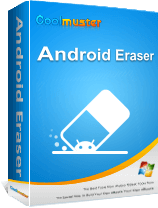在出售或贈送您的Android手機之前,請務必刪除設備中的所有個人數據,以確保您的私人資訊安全。無論您是要升級到新手機還是只是想清除舊數據,徹底擦除Android手機都至關重要。在本指南中,我們將向您展示兩種有效的方法:使用專業的Android清理工具進行永久刪除和恢復原廠設定選項。繼續閱讀,了解如何安全有效地擦除Android手機。
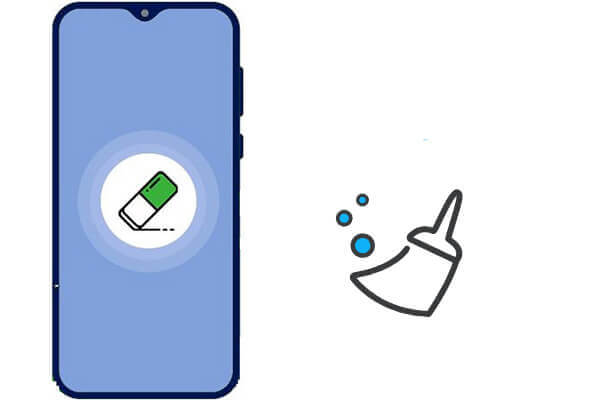
在擦除Android手機之前,備份資料至關重要,因為此過程將刪除裝置上的所有個人資料。我們建議使用Coolmuster Android Backup Manager 。它是一款專業的Android資料備份工具,支援一鍵備份您的所有數據,包括聯絡人、圖片、影片等到您的電腦。
請依照以下步驟使用Android備份管理器備份您的Android手機:
01點擊下面的連結下載、安裝並啟用Android備份管理器。
02使用 USB 連接線或 Wi-Fi 連接Android設備,然後按照螢幕上的指示進行操作。您將看到兩個選項:備份和還原。

03要備份您的Android手機,請選擇「備份」選項並選擇您要備份的資料。然後,按一下“備份”按鈕開始該過程。

影片指南
您聽過Coolmuster Android Eraser嗎?它是一款專業的Android橡皮擦,可幫助行動用戶一鍵永久徹底擦除手機中的所有資料。與其他方法不同,該程式會永久刪除所有數據,這意味著敏感資訊一旦刪除就無法恢復。如果您有不想遺失的重要文件,則應考慮在使用此橡皮擦之前將它們轉移到不同的儲存裝置。
更重要的是,它完全相容於幾乎所有Android手機,例如三星,小米,OPPO,一加,TECNO,Infinix,Itel,vivo,摩托羅拉,榮耀等。當然,也支援最新的三星Galaxy S25 Ultra及更多。
Android橡皮擦的主要特點:
您可以在電腦上下載試用版並在下面進行試用。
使用Android橡皮擦的過程涉及幾個步驟,現在了解如何刪除手機上的所有內容:
01安裝、下載並啟動Android橡皮擦。為了確保手機被識別,您必須使用 Wi-Fi 或 USB 連接線將其連接到個人電腦。 (如果需要,請檢查如果程式無法識別您的Android設備該怎麼辦。)

02成功連接Android手機後,點選「擦除」選項刪除所有資料。

03選擇並確認刪除的安全等級。它可以是低級別、中級別或高級別。做出選擇後,按一下“確定”選項繼續。

04在空白中輸入「刪除」一詞,然後點擊「擦除」按鈕以永久清除所有內容。程式將立即覆蓋數據。

影片指南
恢復原廠設定是擦拭手機最常用的方法。然而,該技術僅刪除資料位址,從而隱藏該位置。與Android橡皮擦不同,使用恢復原廠設定不會覆蓋智慧型裝置中的資料和檔案。這意味著可以使用現成的復原軟體來復原文件,例如Coolmuster Lab.Fone for Android 。
但是,您仍然可以按照以下步驟從Android手機中刪除所有資料:
步驟 1. 點選Android手機上的「設定」圖示。
步驟2.選擇“備份和重置”,然後選擇“恢復原廠設定”。

步驟 3. 點選「重置手機」選項確認您的選擇。
1. 為什麼要擦除Android設備?
您想要擦除Android設備的原因有很多,包括但不限於: 出售或贈送設備時保護個人隱私。解決設備上的嚴重問題或錯誤。準備設備用於其他用途,例如開發機器或測試設備。
2. Android手機徹底擦除需要多久時間?
擦除Android手機所需的時間完全取決於您使用的方法。使用Coolmuster Android Eraser 通常只需幾分鐘即可完全擦除數據,而恢復出廠設定可能需要更長的時間,具體取決於裝置的速度和儲存的資料量。請務必留出足夠的時間來完成流程,以確保刪除所有資料。
3. 如何驗證Android裝置上的資料是否已完全刪除?
您可以透過嘗試從裝置恢復資料來驗證資料是否已完全刪除。利用專業的資料復原工具(例如Coolmuster Lab.Fone for Android或服務)來嘗試復原已刪除的資料。如果無法恢復數據,則表示裝置上的數據已被徹底刪除。
掌握本指南中提供的知識後,您將可以自信、安全地擦除您的Android手機。使用Coolmuster Android Eraser和恢復出廠設定是在出售或贈送Android手機之前刪除其所有資料的兩種流行方法。無論採用哪種方式,您都應該確保已備份他們所需的信息,因為所有內容都會被擦除。
相關文章: